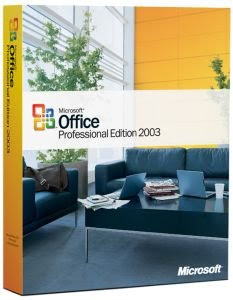
Nu va place deloc succesiunea culorilor in diagramele nou create. Doriti sa schimbati atat aceasta succesiune cat si culorile in sine.
Excel are posibilitatea de a gestiona si utiliza in cadrul unei foi de lucru 56 de culori diferite. in cazul in care nu lucrati cu culorile standard, Excel va salva paleta de culori definita de dumneavoastra ca o componenta a foii de lucru.
Pentru a adapta culorile, intrati in Tools - Options si activati registrul Color. Paleta se structureaza in 40 de culori standard precum si 8 culori, pe care Excel le foloseste implicit pentru realizarea obiectelor si liniilor din diagrame. Marcati campul de culoare ce se poate modifica si dati apoi un clic pe Modify. in urmatoarea fereastra de dialog puteti stabili componentele culorii in detaliu. Pentru aceasta va stau la dispozitie registrii Standard si Custom. In registrul Standard puteti selecta dintr-un numar mai mare de culori predefinite, iar in registrul Custom puteti stabili culorile dupa componente.
Repetati procedeul pentru toate culorile pe care doriti sa le modificati. In cazul in care nu va place rezultatul, puteti anula cu un clic pe butonul Reset toate modificarile efectuate, activand astfel paleta standard din Excel.
In fine, mai aveti si posibilitatea de a prelua o paleta de culori gata definita dintr-o alta foaie de lucru. Pentru aceasta, deschideti ambele foi de lucru. In noua foaie executati Tools - Options si intrati in registrul Colors. Aici puteti selecta in campul Copy colors from cealalta foaie de lucru si cu un clic pe OK preluati paleta de culori din aceasta.
Bucuria culorii: Excel suporta intr-o foaie de lucru 56 de culori ce pot fi liber definite.
Trucuri si sfaturi
Tips and tricks

Post a Comment